1.2.5. Использование сеансов. Автозапуск программ и сохранение сеанса
1.2.5. Использование сеансов. Автозапуск программ и сохранение сеанса
Разгар рабочего дня. Запущено много программ, открыто много документов. Вам нужно отлучиться до конца дня, поэтому нужно выключить компьютер. Вам не хочется завтра открывать все эти документы заново? Тогда выберите команду меню Система?Параметры?Персональные?Сеансы. Перейдите на вкладку Параметры сеанса (рис. 1.32) и щелкните на кнопке Запоминать запущенные приложения. Теперь, когда вы в следующий раз войдете в GNOME, будут запущены все программы, которые были активны на момент сохранения сеанса. Можно также включить режим автоматического сохранения сеанса (флажок Автоматически запоминать запущенные приложения при выходе из сеанса). Тогда сеанс будет автоматически сохраняться при каждом завершении работы (выходе из системы, перезагрузке, выключении).
С помощью апплета Сеансы можно отредактировать список программ, запускаемых автоматически (рис. 2.33), и просматривать список программ, запущенных в данный момент (рис. 1.34).

Рис. 1.32. Сохранение сеанса
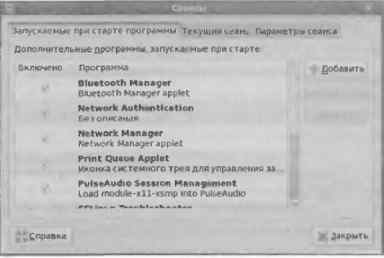
Рис. 1.33. Автоматически запускаемые программы
С запущенными программами все ясно, а вот об автозапуске нужно поговорить отдельно. Обычно можно отключить следующие автоматически запускаемые программы:
• Bluetooth Manager - если у вас нет Bluetooth-адаптера (обычно такие адаптеры имеются только на ноутбуках, а на обычных компьютерах они чаще всего отсутствуют);
• SELinux Troubleshooter - при первоначальной настройке системы мы отключили SELinux, поэтому данное приложение нам не нужно;
• апплет очереди печати - если у вас нет принтера;
• уведомления об обновлениях ПО - данную программу можно запустить тогда, когда вы надумаете обновить систему;
• управление питанием - смело отключаем, если у вас не ноутбук.

Рис. 1.34. Запущенные в данный момент программы
Более 800 000 книг и аудиокниг! 📚
Получи 2 месяца Литрес Подписки в подарок и наслаждайся неограниченным чтением
ПОЛУЧИТЬ ПОДАРОКЧитайте также
3.2.1.7. Использование персональных программ распределения
3.2.1.7. Использование персональных программ распределения Набор функций с malloc() является набором общего назначения по выделению памяти. Он должен быть способен обработать запросы на произвольно большие или маленькие размеры памяти и осуществлять все необходимые учетные
Пример: использование обработчиков завершения для повышения качества программ
Пример: использование обработчиков завершения для повышения качества программ Обработчики исключений и завершения позволяют повысить надежность программ как за счет упрощения процедуры восстановления программы после возникновения ошибок и исключений, так и за счет
ПРИЛОЖЕНИЕ А Использование примеров программ
ПРИЛОЖЕНИЕ А Использование примеров программ На Web-сайте книги (http://www.awprofessional.com/titles/0321256190) находится zip-архив, который содержит исходные тексты всех примеров программ, а также соответствующие заголовочные файлы, служебные функции, файлы проектов и исполняемые файлы. Ряд
5.2. Автозапуск приложений и борьба с ним
5.2. Автозапуск приложений и борьба с ним Управление приложениями, работающими в фоновом режимеНекоторые программы могут запускаться автоматически при каждом старте операционной системы. Обычно такие приложения помещают свои значки в область уведомлений и работают в
Использование программ поддержки NetBEUI
Использование программ поддержки NetBEUI Пакет, предназначенный для поддержки стека NetBEUI, содержит файл README, в котором полностью описан процесс инсталляции. Установка пакета может быть выполнена двумя способами. Следуя одному из них, надо отредактировать файл Makefile, указав в
12.5 Автозапуск сменных носителей
12.5 Автозапуск сменных носителей Когда вы вставляете в компьютер диск, флешку, карту памяти или любое другое устройство с данными, Ubuntu автоматически определяет тип содержимого и предлагает вам открыть соответствующее приложение. Некоторым пользователям это не очень
Автозапуск
Автозапуск С помощью этого системного механизма вы можете настраивать реакцию операционной системы на подключение устройства. По умолчанию стандартная реакция на такие события – появление окна со списком доступных действий. В случае же ручной настройки, например, если
Автозапуск программ при входе пользователя в систему
Автозапуск программ при входе пользователя в систему Раз уж была затронута тема запрета запуска программ с помощью каталога Автозагрузка, поговорим о другом методе запуска программ — посредством реестра Windows. В реестре Windows XP существует много ветвей, из которых
Запрещение использования сеансов MS-DOS и однозадачного режима MS-DOS (Windows 98)
Запрещение использования сеансов MS-DOS и однозадачного режима MS-DOS (Windows 98) Windows позволяет открывать окно ms-dos и выполнять старые приложения ms-dos. Эта команда доступна в подменю Программы меню Пуск. Для запрета использования сеансов ms-dos откройте (создайте) раздел
Автозапуск CD-ROM
Автозапуск CD-ROM Отключение стандартного автозапуска компакт-дисковЧтобы отключить автозапуск компакт-диска, устанавливаем значение параметра типа DWORD °AutoRun°, равным 0 в разделе HKLMSYSTEMCurrentControlSetServicesCDRomОтключение нового метода автозапуска компакт-дисковВ Windows XP существует
Автозапуск
Автозапуск Операционная система Windows может автоматически определять программы, в которых будет открываться содержимое компакт-дисков, в зависимости от того, какого типа файлы на них записаны. В системе Windows XP для настройки параметров автозапуска следует выполнить
Использование внешних программ
Использование внешних программ Внешние программы являются частью ОО-метода, помогая сочетать старое ПО с новым. Любой метод проектирования ПО, допускающий возможность повторного использования, должен допускать программный код, написанный на других языках. Трудно было
Как отключить автозапуск программ
Как отключить автозапуск программ — Через реестр. Для запуска редактора реестра нажимаем «Пуск» — «Выполнить» (в Windows Vista или Windows 7 нажмите комбинацию клавиш win + R) — вписываем команду «regedit» — нажимаем «OK». В открывшемся окне находим